win7请等待当前程序完成卸载或更改怎么解决 Win7程序卸载或更改时出现卡顿怎么办
更新时间:2024-05-08 15:40:21作者:xiaoliu
Win7程序在卸载或更改时出现卡顿问题,可能是由于系统资源不足或程序冲突引起的,解决这个问题的方法包括等待当前程序完成卸载或更改、关闭其他占用系统资源的程序、清理系统垃圾文件等。通过这些简单的操作,可以有效地解决Win7程序卸载或更改时出现卡顿的情况,提升系统的运行效率。
具体方法:
1、鼠标右键点击电脑任务栏的任意空白位置(就是平时你连接网络时,图标显示的那一栏),然后点击〖启动任务管理器〗,或者同时按〖Ctrl〗+〖Shift〗+〖Esc〗键打开,也可以同时按住〖Win+R〗 打开运行窗口,输入〖taskmgr〗后点击〖确定〗;
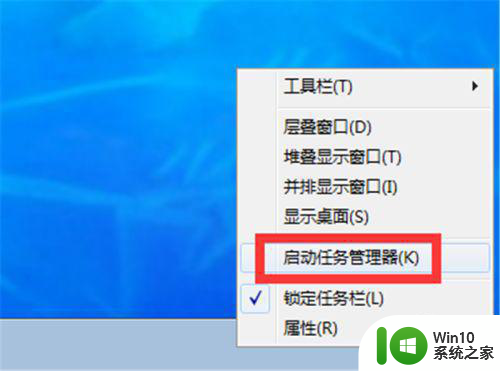
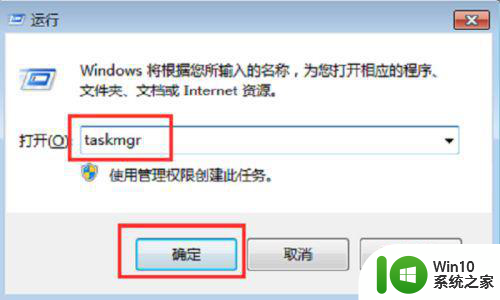
2、在〖进程〗里面找到〖dllhost.exe〗,单击鼠标右键点击〖结束进程〗,在弹出的提示窗口中继续点击〖结束进程〗;
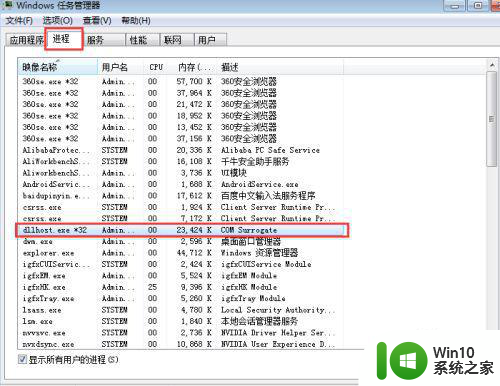
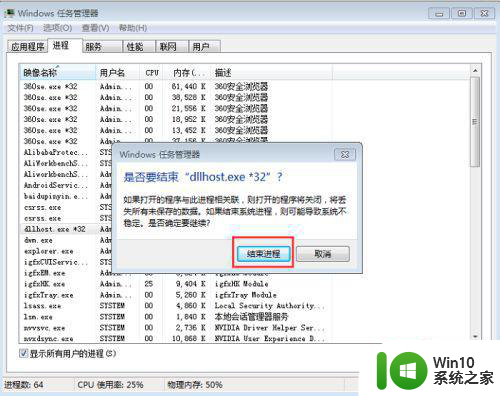
3、或者在〖应用程序〗里面鼠标右键单击〖程序和功能〗,在弹出的选项里面点击〖结束任务〗;
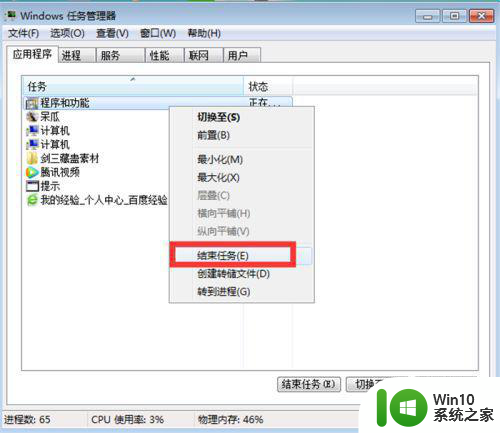
4、点击电脑左下角的Windows图标,找到〖控制面板〗点击一下;
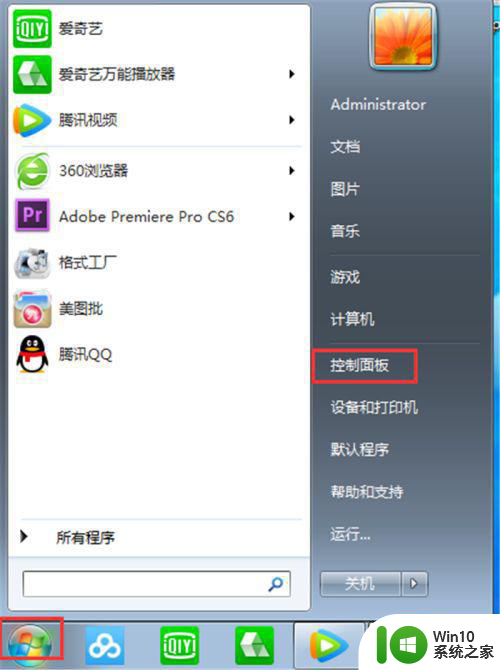
5、在〖控制面板〗里面点击〖程序〗里的〖卸载程序〗;
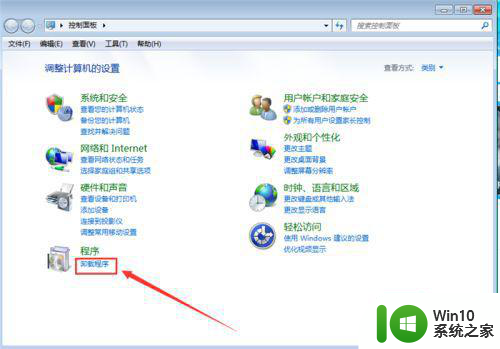
6、找到你刚才要卸载的程序,鼠标右键单击它,然后点击〖卸载/更改(U)〗;
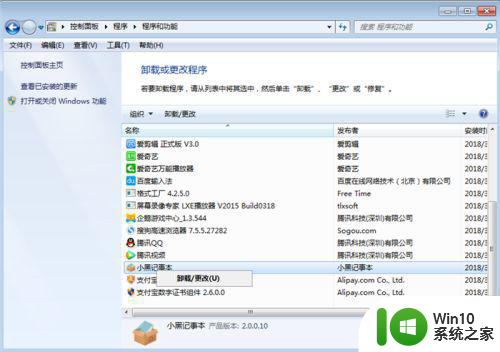
7、到这里跟着系统提示走就可以啦。

以上就是win7请等待当前程序完成卸载或更改怎么解决的全部内容,有遇到这种情况的用户可以按照小编的方法来进行解决,希望能够帮助到大家。
win7请等待当前程序完成卸载或更改怎么解决 Win7程序卸载或更改时出现卡顿怎么办相关教程
- 怎么解决请等待当前程序完成卸载或更改win7 如何解决win7卸载或更改程序时出现的等待当前程序完成的问题
- 怎么解决请等等当前程序完成卸载或更改win7 如何正确卸载或更改Windows 7操作系统
- win7卸载程序出现异常代码c0000005怎么解决 win7卸载程序异常代码c0000005解决方法
- win7卸载不了程序的处理办法 win7软件无法卸载如何解决
- win7卸载驱动的方法 win7无法卸载驱动程序的解决方案
- windows7卸载程序的最佳方法 Windows7卸载程序步骤详解
- win7控制面板无法卸载软件怎么办 win7控制面板程序卸载不了如何解决
- win7如何卸载打印机驱动程序 win7如何彻底卸载lbp打印机驱动程序
- win7系统进入桌面点击图标时出现向程序发送命令时出现问题怎么解决 Win7系统桌面点击图标无法打开程序怎么办
- win7程序未响应的解决方法 win7程序卡顿怎么办
- win7系统中ie下载程序到了99%卡住了怎么办 win7系统中ie下载程序到了99%卡住解决方法
- Win7怎么关闭“您要允许以下程序对此计算机进行更改吗”提示 Win7如何关闭程序更改权限提示
- window7电脑开机stop:c000021a{fata systemerror}蓝屏修复方法 Windows7电脑开机蓝屏stop c000021a错误修复方法
- win7访问共享文件夹记不住凭据如何解决 Windows 7 记住网络共享文件夹凭据设置方法
- win7重启提示Press Ctrl+Alt+Del to restart怎么办 Win7重启提示按下Ctrl Alt Del无法进入系统怎么办
- 笔记本win7无线适配器或访问点有问题解决方法 笔记本win7无线适配器无法连接网络解决方法
win7系统教程推荐
- 1 win7访问共享文件夹记不住凭据如何解决 Windows 7 记住网络共享文件夹凭据设置方法
- 2 笔记本win7无线适配器或访问点有问题解决方法 笔记本win7无线适配器无法连接网络解决方法
- 3 win7系统怎么取消开机密码?win7开机密码怎么取消 win7系统如何取消开机密码
- 4 win7 32位系统快速清理开始菜单中的程序使用记录的方法 如何清理win7 32位系统开始菜单中的程序使用记录
- 5 win7自动修复无法修复你的电脑的具体处理方法 win7自动修复无法修复的原因和解决方法
- 6 电脑显示屏不亮但是主机已开机win7如何修复 电脑显示屏黑屏但主机已开机怎么办win7
- 7 win7系统新建卷提示无法在此分配空间中创建新建卷如何修复 win7系统新建卷无法分配空间如何解决
- 8 一个意外的错误使你无法复制该文件win7的解决方案 win7文件复制失败怎么办
- 9 win7系统连接蓝牙耳机没声音怎么修复 win7系统连接蓝牙耳机无声音问题解决方法
- 10 win7系统键盘wasd和方向键调换了怎么办 win7系统键盘wasd和方向键调换后无法恢复
win7系统推荐
- 1 风林火山ghost win7 64位标准精简版v2023.12
- 2 电脑公司ghost win7 64位纯净免激活版v2023.12
- 3 电脑公司ghost win7 sp1 32位中文旗舰版下载v2023.12
- 4 电脑公司ghost windows7 sp1 64位官方专业版下载v2023.12
- 5 电脑公司win7免激活旗舰版64位v2023.12
- 6 系统之家ghost win7 32位稳定精简版v2023.12
- 7 技术员联盟ghost win7 sp1 64位纯净专业版v2023.12
- 8 绿茶ghost win7 64位快速完整版v2023.12
- 9 番茄花园ghost win7 sp1 32位旗舰装机版v2023.12
- 10 萝卜家园ghost win7 64位精简最终版v2023.12